過去の設定を呼び出して送信する(送信履歴)
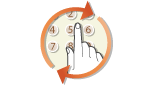 | 過去に指定した宛先をさかのぼって指定できます。そのときに使った濃度などのファクス設定も同時に呼び出されます。 |
 |
<履歴からの再送信を制限>が<ON>に設定されていると、この機能を使うことはできません。履歴からの送信を制限する 電源を切ったり<新規宛先の制限>を<ON>に設定したりすると過去に指定した宛先は消去されますので、この機能を使うことはできません。新規宛先の入力を制限する 手動送信時に指定した宛先は記憶されませんので、履歴には残りません。通話してから送信する(手動送信) |
 |
この機能を使って宛先を指定すると、指定済みの宛先はすべて消去されます。 |
1
原稿をセットする 原稿をセットする
2
ホーム画面で、<ファクス>を選ぶ ホーム画面
ログイン画面が表示されたら、ユーザー名とパスワード、および認証サーバーを設定します。認証送信のログイン
3
ファクスの基本画面で、<リセット>を選ぶ ファクスの基本画面について
前に使った人の宛先設定が残っていると誤送信の原因になりますので、設定内容をリセットしてから操作します。
4
<宛先指定>タブで、<送信の履歴>を選ぶ
5
宛先を選ぶ
複数の宛先に送信した履歴の場合は 1 件目に指定された宛先だけが表示されますが、すべての宛先が指定されます。
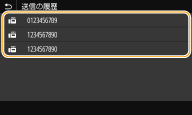
選んだ宛先とそのとき使ったファクス設定が指定されます。設定内容を変更して送信することもできます。
 宛先から外す
宛先から外す
複数の宛先に送信した履歴の場合、送信をとりやめたい相手先を宛先から外すことができます。
1 | <宛先確認>を選ぶ |
2 | 外したい宛先にチェックマークを付け、<宛先から解除>を選ぶ 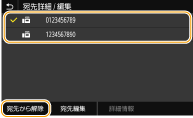  グループダイヤルにチェックマークを付けたときは、<詳細情報>  <宛先>の順に選ぶと、グループ内に登録されている宛先を表示して確認できます。 <宛先>の順に選ぶと、グループ内に登録されている宛先を表示して確認できます。 |
3 | <はい>を選ぶ |
6
必要に応じて原稿の読み込み設定をする ファクス送信の基本操作
7
<スタート>を選ぶ
<送信宛先の確認>画面が表示されたときは、宛先が間違っていないかを確認してから<スキャン開始>を選んでください。
原稿の読み込みが開始されます。
中止したいときは、<中止>  <はい> の順に選びます。ファクス送信を中止する
<はい> の順に選びます。ファクス送信を中止する
 <はい> の順に選びます。ファクス送信を中止する
<はい> の順に選びます。ファクス送信を中止する 手順1でフィーダーに原稿をセットした場合
手順1でフィーダーに原稿をセットした場合
読み込みが完了すると、ファクスが送信されます。
 手順1で原稿台ガラスに原稿をセットした場合
手順1で原稿台ガラスに原稿をセットした場合
読み込みが完了したら、次の操作を行います。
1 | 原稿のサイズを選ぶ 原稿が 1 枚のときは手順3に進みます。 |
2 | 原稿台ガラスに次の原稿をセットし、<次の読込>を選ぶ すべての原稿の読み込みが完了するまで、この操作を繰り返します。 |
3 | <送信開始>を選ぶ ファクスが送信されます。 |
 関連項目
関連項目